Win10系統下將韓語切換成簡體中文的方法。有些用戶因為工作要求,會在自己的電腦中安裝韓語輸入法。那麼,在安裝了最新windows10系統的電腦中,我們該怎麼樣將韓語切換成簡體中文呢?下面,就隨小編看看具體操作方法吧!
具體方法如下:
1、使用Windows+E快捷鍵,調出資源管理器→打開控制面板。
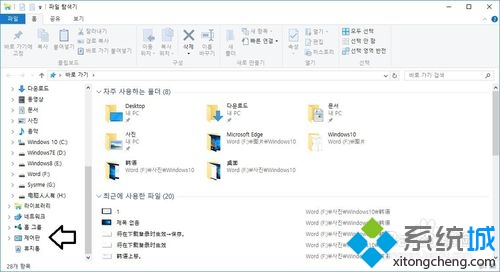
2、時鐘語言和區域→語言。
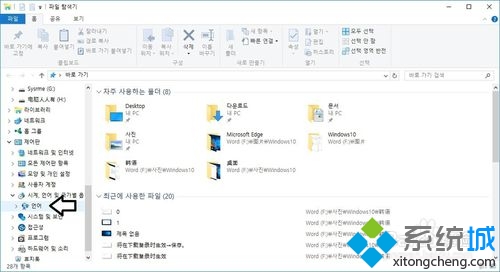
3、中文→上移。
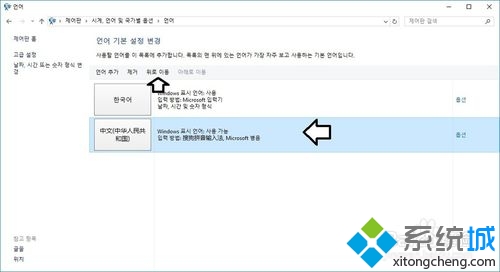
4、雙擊中文。
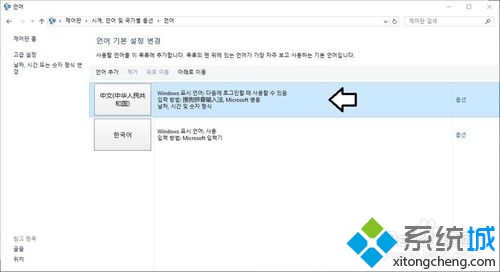
5、此時保存按鈕是灰色的。
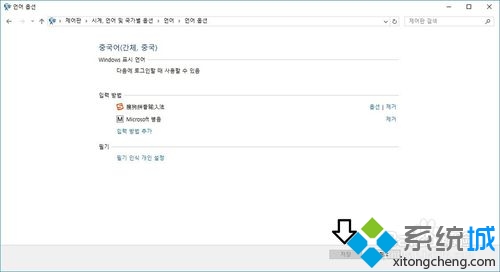
6、選擇一下輸入法→保存按鈕才可以使用,點擊一下。
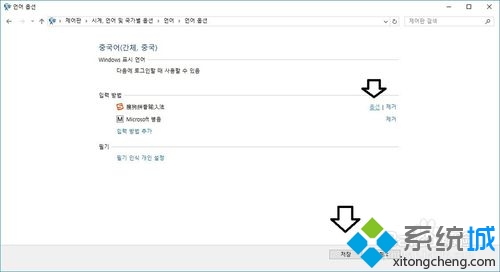
7、重新登錄(注銷或重啟)之後,語言切換就會生效。
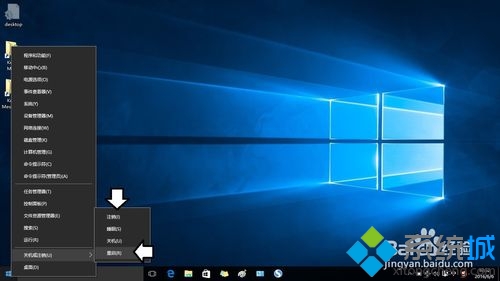
在Win10系統下將韓語切換成簡體中文的方法就介紹到這裡了。有需要的朋友們,快點來嘗試看看吧!